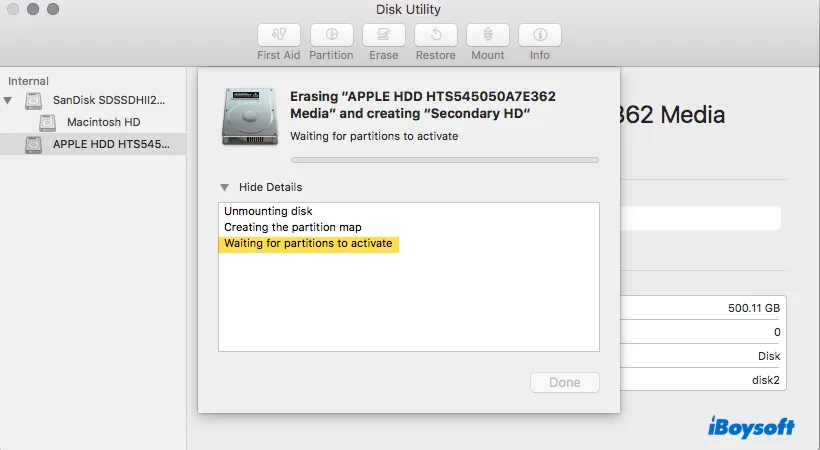
Le formatage d'un lecteur sur Mac implique généralement plusieurs processus, tels que "Démonter le disque," "Créer la carte des partitions," puis "En attente de l'activation des partitions." Cependant, l'Utilitaire de disque peut rester bloqué sur "En attente de l'activation des partitions," vous empêchant d'effacer le disque.
Cela peut se produire sur un disque dur interne ou un périphérique de stockage externe, comme une carte SD, une clé USB, un SSD, un HDD, etc. Cet article expliquera les raisons possibles de l'échec de l'effacement et fournira des solutions.
Pourquoi l'Utilitaire de disque Mac reste-t-il bloqué en 'En attente de l'activation des partitions'?
Lorsque l'Utilitaire de disque reste bloqué sur "En attente de l'activation des partitions," cela signifie généralement que le lecteur formaté a une table de partitions défectueuse, ou est endommagé. Si cela se produit lors du formatage du disque dur interne du Mac, cela peut être dû à un câble ruban SSD/HDD défectueux.
Résoudre 'En attente de l'activation des partitions' sur le disque dur interne du Mac
Voici comment contourner "En attente de l'activation des partitions" lors de l'effacement du disque dur interne sur votre Mac.
Solution 1: Formatez votre Mac en récupération par Internet
La récupération par Internet est un mode de récupération alternatif accessible via Internet. Similaire à la récupération locale, qui est activée par Commande + R, elle vous permet de formater votre Mac avec l'Utilitaire de disque. En plus de cela, vous pouvez également réinstaller la dernière version de macOS compatible avec votre Mac en récupération par Internet.
Mais si vous voulez seulement réinstaller le macOS qui était installé en dernier sur votre Mac, vous pouvez formater le disque dur interne en récupération par Internet, puis redémarrer en récupération locale pour terminer l'installation. Voici comment utiliser la récupération par Internet pour formater votre Mac:
- Éteignez votre Mac.
- Appuyez sur le bouton d'alimentation, puis maintenez immédiatement enfoncées les touches Option + Commande + R.
- Lâchez les touches lorsque vous voyez le globe en rotation.
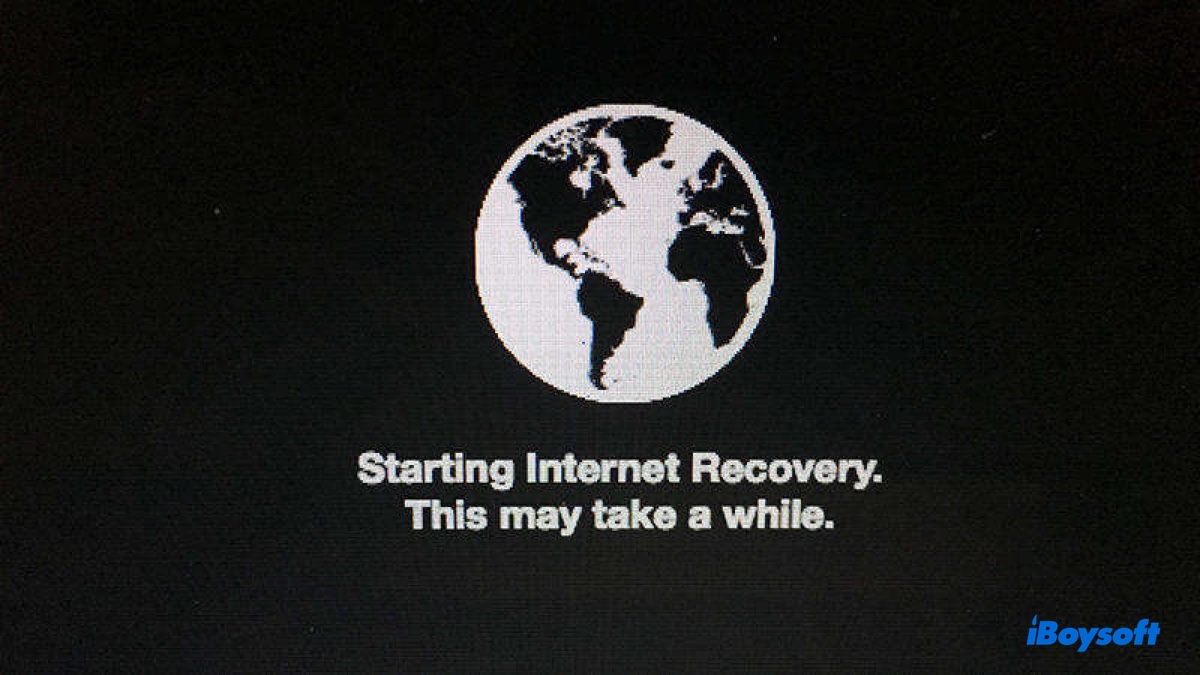
- Dans la fenêtre Utilitaires macOS, sélectionnez l'Utilitaire de disque et cliquez sur Continuer.
- Cliquez sur Affichage > Afficher tous les appareils.
- Choisissez le disque physique interne de niveau supérieur et cliquez sur Effacer.
- Nommez le lecteur Macintosh HD.
- Choisissez APFS comme format si vous allez installer macOS High Sierra ou ultérieur; sinon, utilisez Mac OS étendu (journalisé).
- Définissez le schéma sur Carte de partition GUID.
- Cliquez sur Effacer.
- Attendez que le processus d'effacement soit terminé.
Note : La récupération par Internet est exclusive aux Macs basés sur Intel. Si vous possédez un Mac avec puce Apple Silicon, vous pouvez démarrer votre Mac à partir d'un disque externe pour effacer le disque.
Solution 2 : Réparer le disque dur de votre Mac
Si Utilitaire de disque se bloque toujours sur "En attente de partitions à activer", essayez de réparer le disque dur avec l'outil de Premiers secours pour résoudre les problèmes de système de fichiers.
Dans Utilitaire de disque, sélectionnez le volume interne en bas du disque dur de votre Mac et cliquez sur "Premiers secours". Une fois réparé, passez à celui du dessus et répétez les étapes jusqu'à ce que le disque physique en haut soit réparé.
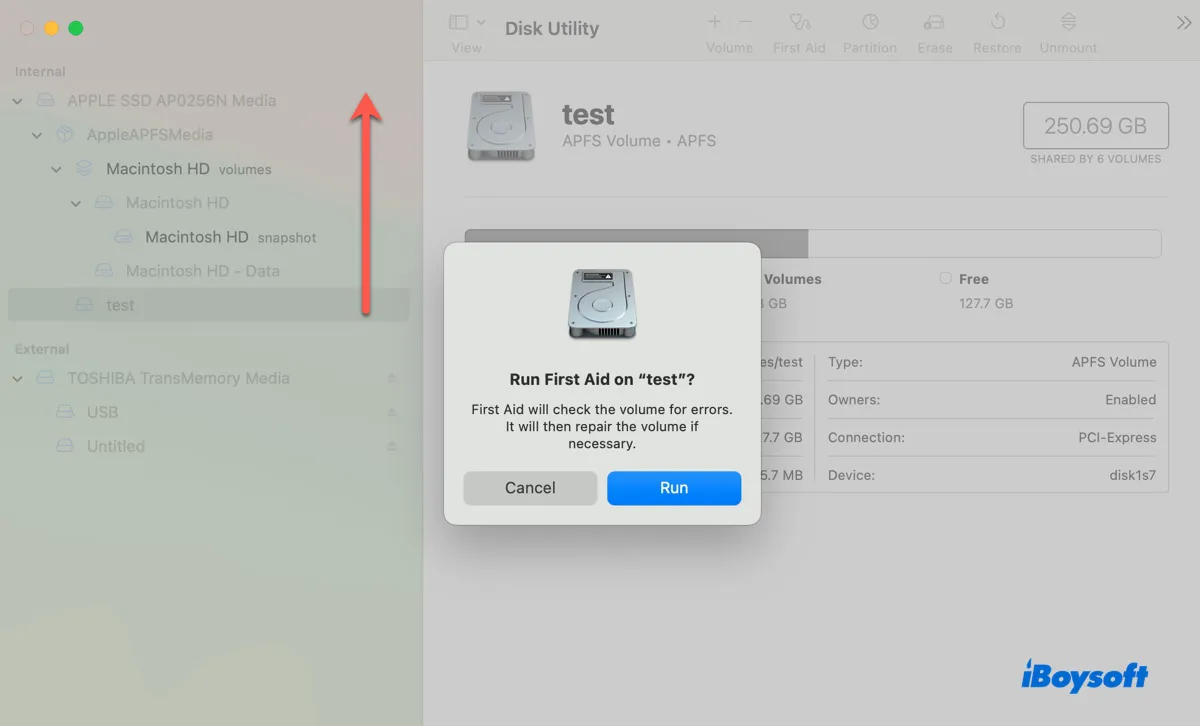
Ensuite, vous pouvez de nouveau effacer le disque de démarrage. Il est conseillé d'essayer différents formats également. Par exemple, vous pouvez passer à Mac OS étendu (journalisé) si vous continuez à rencontrer des échecs avec APFS, puis revenir à APFS lorsque l'effacement réussit enfin.
Solution 3 : Changer le câble ruban du disque dur
Certains utilisateurs ont identifié le problème à un mauvais câble ruban du disque dur. Si vous avez un vieux Mac avec un câble ruban, envisagez d'en utiliser un nouveau. Voici le témoignage de l'utilisateur : "J'ai pu identifier un mauvais câble ruban SSD car je savais que mon SSD n'était pas défectueux puisque je venais de l'acheter".
Solution 4 : Remplacer le disque dur interne si possible
Si les méthodes ci-dessus ne fonctionnent pas, votre disque dur interne peut présenter des problèmes matériels. Dans ce cas, vous pouvez le prendre dans un magasin agréé par Apple ou chez un Genius Bar d'Apple pour des tests matériels. Si le disque dur est réellement endommagé, optez pour un nouveau SSD s'il est amovible.
Résoudre le problème de "En attente de partitions à activer" sur une clé USB/SSD/DD/SD
Si vous êtes bloqué sur "En attente de partitions à activer" lors du formatage d'une clé USB, d'un SSD/DD ou d'une carte SD dans Utilitaire de disque, essayez les solutions suivantes :
Solution 1 : Formater le disque externe dans Terminal
Si Utilitaire de disque ne vous permet pas de formater le disque dur, Terminal est la meilleure alternative. C'est l'interface en ligne de commande sur votre Mac pour communiquer avec le système d'exploitation et effectuer diverses tâches, y compris le formatage des disques. Voici comment l'utiliser pour formater votre disque externe :
- Ouvrez le Terminal.
- Tapez la commande ci-dessous et appuyez sur Entrée.diskutil list
- Prenez note de l'identifiant du disque que vous souhaitez effacer. (par exemple, disk2)
- Exécutez la commande diskutil ci-dessous pour le formater.diskutil eraseDisk format name GPT diskXN'oubliez pas de remplacer "format" par le système de fichiers dans lequel vous souhaitez formater le disque, "name" par le nom que vous voulez attribuer au disque, et "diskX" par l'identifiant du disque obtenu à l'étape 2. Un exemple serait : diskutil eraseDisk APFS USB GPT disk2
Solution 2 : Effacez le disque sur un autre ordinateur
Si vous avez un autre ordinateur disponible, essayez d'utiliser cet ordinateur pour effacer votre disque. Que ce soit sous Windows ou macOS, il devrait vous donner une indication sur le problème ou simplement vous permettre d'effacer le disque.
Supposez que le deuxième ordinateur refuse d'effacer le disque ; il pourrait être temps d'en obtenir un nouveau. Mais avant de le faire, je vous suggère d'épuiser toutes les solutions mentionnées dans le guide suivant :
Réparez 'Échec du processus d'effacement' sur le disque dur interne et externe Mac
Veuillez partager ce guide pour aider ceux qui sont bloqués à "Attente d'activation des partitions" dans l'Utilitaire de disque.